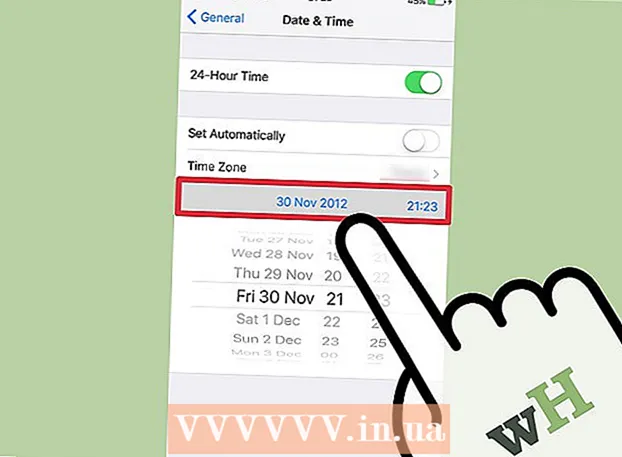Автор:
Charles Brown
Дата создания:
10 Февраль 2021
Дата обновления:
1 Июль 2024

Содержание
- Шагать
- Метод 1 из 3. Активируйте карту Micro SD для телефонов Android.
- Метод 2 из 3. Активируйте SD-карту для телефонов Galaxy
- Метод 3 из 3: проверьте наличие проблем с оборудованием
- Советы
- Предупреждения
Карты Micro SD - это карты памяти большой емкости, обычно используемые в телефонах и планшетах. SD-карта «активируется» на устройстве, когда это конкретное устройство распознает SD-карту и делает ее доступной для использования. Большинство устройств автоматически активируют SD-карту, как только карта вставляется в порт для Micro SD-карты, но если вы используете телефон Android или Galaxy, вы также можете активировать SD-карту вручную через настройки. Если ваше устройство не может активировать SD-карту, убедитесь, что нет проблем с оборудованием ни с вашим устройством, ни с самой SD-картой.
Шагать
Метод 1 из 3. Активируйте карту Micro SD для телефонов Android.
 Вставьте карту Micro SD в порт для карты SD на устройстве Android. Прежде чем вставлять карту, убедитесь, что ваш телефон выключен. Делайте это медленно, пока не услышите щелчок. Обратитесь к руководству по эксплуатации устройства или обратитесь к производителю, если вам нужна дополнительная помощь в доступе к порту SD-карты на вашем устройстве.
Вставьте карту Micro SD в порт для карты SD на устройстве Android. Прежде чем вставлять карту, убедитесь, что ваш телефон выключен. Делайте это медленно, пока не услышите щелчок. Обратитесь к руководству по эксплуатации устройства или обратитесь к производителю, если вам нужна дополнительная помощь в доступе к порту SD-карты на вашем устройстве.  Включите ваше Android-устройство. Нажмите кнопку в нижней части устройства. Если ваш телефон не запускается должным образом, вероятно, у него недостаточно заряда. Подключите телефон к настенному зарядному устройству и повторите попытку через 15 минут.
Включите ваше Android-устройство. Нажмите кнопку в нижней части устройства. Если ваш телефон не запускается должным образом, вероятно, у него недостаточно заряда. Подключите телефон к настенному зарядному устройству и повторите попытку через 15 минут.  В главном меню нажмите «Настройки». Этот символ «Настройки» выглядит как шестеренка. После нажатия на шестеренку вы попадете на следующий экран. На этом новом экране нажмите «SD and Phone Storage».
В главном меню нажмите «Настройки». Этот символ «Настройки» выглядит как шестеренка. После нажатия на шестеренку вы попадете на следующий экран. На этом новом экране нажмите «SD and Phone Storage».  Щелкните «Переформатировать». Это переформатирует ваш телефон и подготовит его к установке новой SD-карты. Это займет всего несколько секунд. Если это займет больше времени, вам нужно будет перезагрузить телефон, чтобы процесс форматирования прошел должным образом.
Щелкните «Переформатировать». Это переформатирует ваш телефон и подготовит его к установке новой SD-карты. Это займет всего несколько секунд. Если это займет больше времени, вам нужно будет перезагрузить телефон, чтобы процесс форматирования прошел должным образом.  По завершении форматирования выберите «Активировать SD-карту». Теперь ваше устройство активирует вашу SD-карту и сделает ее доступной для использования. Если «Активировать SD-карту» недоступен, нажмите «Деактивировать SD-карту», дождитесь деактивации карты, затем нажмите «Активировать SD-карту», чтобы убедиться, что карта была правильно активирована. Этот шаг также устраняет любые системные проблемы на вашем Android, которые препятствовали правильной активации SD-карты.
По завершении форматирования выберите «Активировать SD-карту». Теперь ваше устройство активирует вашу SD-карту и сделает ее доступной для использования. Если «Активировать SD-карту» недоступен, нажмите «Деактивировать SD-карту», дождитесь деактивации карты, затем нажмите «Активировать SD-карту», чтобы убедиться, что карта была правильно активирована. Этот шаг также устраняет любые системные проблемы на вашем Android, которые препятствовали правильной активации SD-карты.
Метод 2 из 3. Активируйте SD-карту для телефонов Galaxy
 Вставьте SD-карту в SD-порт. Обычно он находится на левой стороне телефона. Медленно вдавите его, пока не услышите щелчок. Перед этим убедитесь, что ваш телефон полностью заряжен. Обратитесь к руководству по эксплуатации устройства или обратитесь к производителю, если вам нужна дополнительная помощь в доступе к порту SD-карты на вашем устройстве.
Вставьте SD-карту в SD-порт. Обычно он находится на левой стороне телефона. Медленно вдавите его, пока не услышите щелчок. Перед этим убедитесь, что ваш телефон полностью заряжен. Обратитесь к руководству по эксплуатации устройства или обратитесь к производителю, если вам нужна дополнительная помощь в доступе к порту SD-карты на вашем устройстве.  Включи свой телефон. Нажмите кнопку внизу телефона. Если ваш телефон не запускается, вероятно, у него недостаточно энергии. Подключите его к настенному зарядному устройству на 15 минут и попробуйте еще раз.
Включи свой телефон. Нажмите кнопку внизу телефона. Если ваш телефон не запускается, вероятно, у него недостаточно энергии. Подключите его к настенному зарядному устройству на 15 минут и попробуйте еще раз.  Нажмите «Приложения» на главном экране. Как только ваш телефон загрузится, появится ваш домашний экран. В правом нижнем углу находится белая сетка со словом «Приложения» под ней. Щелкните этот значок и перейдите к следующему экрану.
Нажмите «Приложения» на главном экране. Как только ваш телефон загрузится, появится ваш домашний экран. В правом нижнем углу находится белая сетка со словом «Приложения» под ней. Щелкните этот значок и перейдите к следующему экрану.  Щелкните «Настройки». Значок «Настройки» отображается в виде шестеренки. Нажмите на шестеренку и перейдите к следующему экрану. Появится новый экран. В правом верхнем углу экрана вы увидите три белые точки. На старых телефонах Galaxy (4 и более ранних) слово «Общие» будет отображаться под точками. Более новые Galaxy (5 и более поздние версии) имеют слово «More» под точками. Какая бы версия телефона у вас ни была, просто нажмите на белые точки.
Щелкните «Настройки». Значок «Настройки» отображается в виде шестеренки. Нажмите на шестеренку и перейдите к следующему экрану. Появится новый экран. В правом верхнем углу экрана вы увидите три белые точки. На старых телефонах Galaxy (4 и более ранних) слово «Общие» будет отображаться под точками. Более новые Galaxy (5 и более поздние версии) имеют слово «More» под точками. Какая бы версия телефона у вас ни была, просто нажмите на белые точки.  На следующем экране нажмите «Хранилище». Когда вы нажмете на «Хранилище», появится последний экран. Прокрутите вниз пальцем до пункта «Активировать SD-карту». Если «Активировать SD-карту» недоступен, нажмите «Деактивировать SD-карту», дождитесь деактивации карты, затем нажмите «Активировать SD-карту», чтобы убедиться, что карта активирована должным образом.
На следующем экране нажмите «Хранилище». Когда вы нажмете на «Хранилище», появится последний экран. Прокрутите вниз пальцем до пункта «Активировать SD-карту». Если «Активировать SD-карту» недоступен, нажмите «Деактивировать SD-карту», дождитесь деактивации карты, затем нажмите «Активировать SD-карту», чтобы убедиться, что карта активирована должным образом.
Метод 3 из 3: проверьте наличие проблем с оборудованием
 Извлеките SD-карту из порта SD-карты вашего устройства. В разделе «Хранилище» прокрутите вниз, пока не увидите значок «Деактивировать SD-карту». Подождите, пока ваш телефон не скажет, что вы можете безопасно извлечь SD-карту. Вытаскивайте ее медленно, чтобы не погнуть и не повредить карту.
Извлеките SD-карту из порта SD-карты вашего устройства. В разделе «Хранилище» прокрутите вниз, пока не увидите значок «Деактивировать SD-карту». Подождите, пока ваш телефон не скажет, что вы можете безопасно извлечь SD-карту. Вытаскивайте ее медленно, чтобы не погнуть и не повредить карту.  Осмотрите SD-карту на предмет физических повреждений, которые могут помешать вашему устройству правильно ее прочитать. Проверьте, нет ли недостающих золотых пластин, а также деталей или вмятин. Если SD-карта выглядит поврежденной, возможно, вам потребуется заменить ее. Они довольно недорогие в большинстве магазинов электроники.
Осмотрите SD-карту на предмет физических повреждений, которые могут помешать вашему устройству правильно ее прочитать. Проверьте, нет ли недостающих золотых пластин, а также деталей или вмятин. Если SD-карта выглядит поврежденной, возможно, вам потребуется заменить ее. Они довольно недорогие в большинстве магазинов электроники.  Вставьте SD-карту обратно в порт для SD-карты на вашем устройстве. Осторожно подуйте на него, прежде чем положить обратно, или вытрите мягкой тканью. Таким образом вы удаляете пыль, которая может затруднить работу карты. Не вставляйте и не вставляйте карту постоянно, так как это может повредить как карту, так и порт.
Вставьте SD-карту обратно в порт для SD-карты на вашем устройстве. Осторожно подуйте на него, прежде чем положить обратно, или вытрите мягкой тканью. Таким образом вы удаляете пыль, которая может затруднить работу карты. Не вставляйте и не вставляйте карту постоянно, так как это может повредить как карту, так и порт.  Зарядите свое устройство и включите его. Подключите устройство к настенному зарядному устройству не менее чем на 15 минут. Затем вы можете включить устройство кнопкой внизу. Если по какой-то причине ваше устройство не запускается, дайте ему зарядиться еще немного, прежде чем повторить попытку.
Зарядите свое устройство и включите его. Подключите устройство к настенному зарядному устройству не менее чем на 15 минут. Затем вы можете включить устройство кнопкой внизу. Если по какой-то причине ваше устройство не запускается, дайте ему зарядиться еще немного, прежде чем повторить попытку.  Попробуйте повторно активировать SD-карту. Если вы посмотрите на свое устройство в настройке «Хранилище», вы должны увидеть «Включить SD-карту». Если на вашем устройстве все еще есть функция «Деактивировать SD-карту», возможно, возникла проблема со связью между SD-портом и самим телефоном. Вероятно, это внутренняя проблема, которую можно решить, только доставив телефон к ближайшему специалисту по электронике.
Попробуйте повторно активировать SD-карту. Если вы посмотрите на свое устройство в настройке «Хранилище», вы должны увидеть «Включить SD-карту». Если на вашем устройстве все еще есть функция «Деактивировать SD-карту», возможно, возникла проблема со связью между SD-портом и самим телефоном. Вероятно, это внутренняя проблема, которую можно решить, только доставив телефон к ближайшему специалисту по электронике.  Проверьте SD-карту на другом устройстве, если она не активируется должным образом. Если SD-карта работает нормально на другом устройстве, порт SD-карты на исходном устройстве, на котором вы тестировали карту, может работать некорректно. Если SD-карта не работает и на другом устройстве, возможно, ее необходимо заменить. Прежде чем вставлять SD-карту в другое устройство, убедитесь, что это устройство также полностью заряжено.
Проверьте SD-карту на другом устройстве, если она не активируется должным образом. Если SD-карта работает нормально на другом устройстве, порт SD-карты на исходном устройстве, на котором вы тестировали карту, может работать некорректно. Если SD-карта не работает и на другом устройстве, возможно, ее необходимо заменить. Прежде чем вставлять SD-карту в другое устройство, убедитесь, что это устройство также полностью заряжено.
Советы
- Отформатируйте SD-карту в крайнем случае, если по-прежнему невозможно активировать SD-карту на вашем устройстве и распознать ее. Форматирование SD-карты приведет к удалению всего содержимого, но вы можете устранить любые программные сбои, которые мешают вашему устройству распознать карту.
- Если вам необходимо вручную активировать Android-устройство каждый раз, когда вы подключаете Android-устройство к компьютеру, вы можете подумать о покупке приложения, которое делает это автоматически, например, «Автоматическое монтирование SD-карты» или «DoubleTwist Player».
Предупреждения
- Не сгибайте карту при извлечении ее из порта SD. Вынимать его нужно медленно и осторожно, чтобы не повредить.
- Не вставляйте палец или что-либо еще в порт SD, чтобы попытаться исправить это. Вы только больше повредите внутреннюю часть, и вам, возможно, придется покупать совершенно новый телефон.
- Не извлекайте SD-карту во время ее деактивации, активации или форматирования. Это приведет к повреждению данных и сделает карту бесполезной.